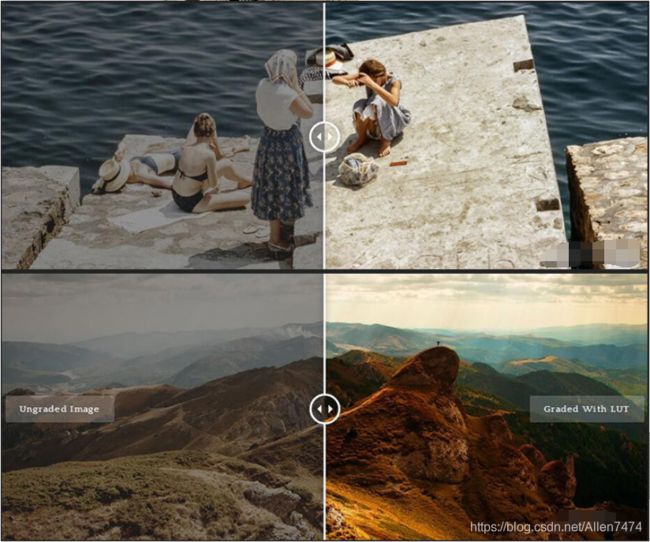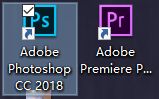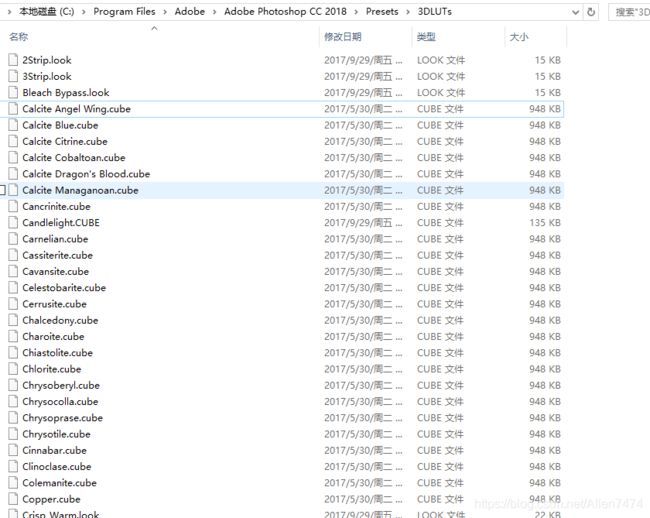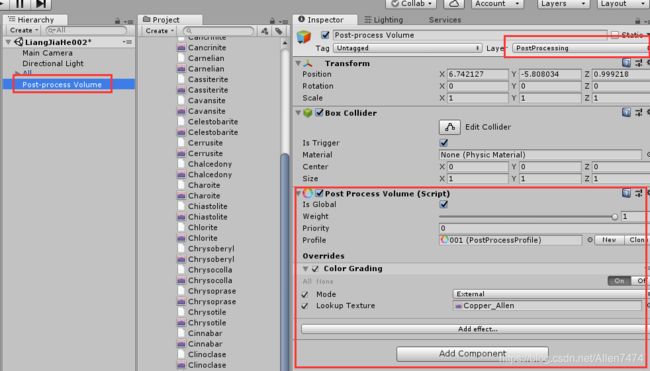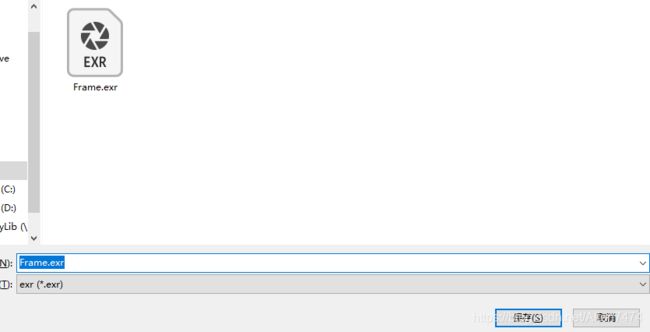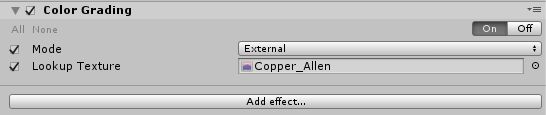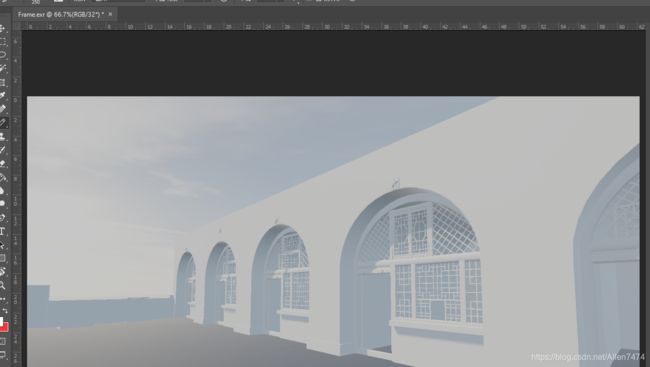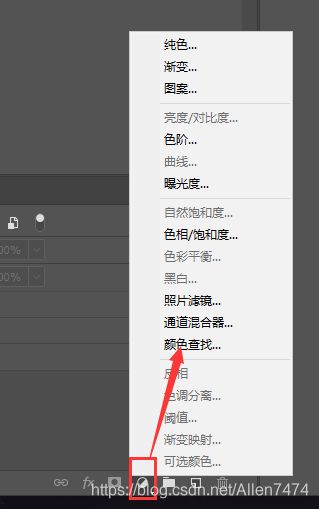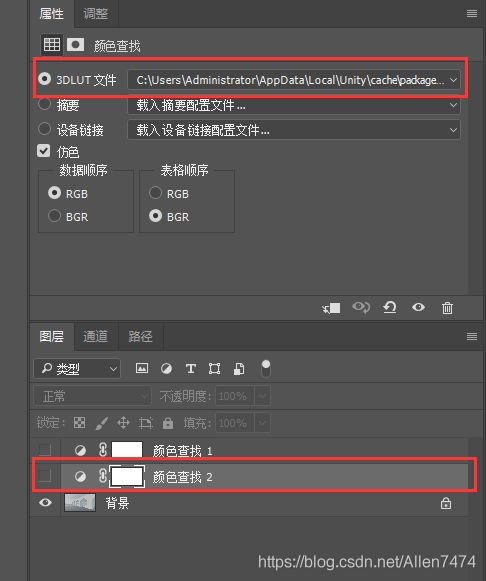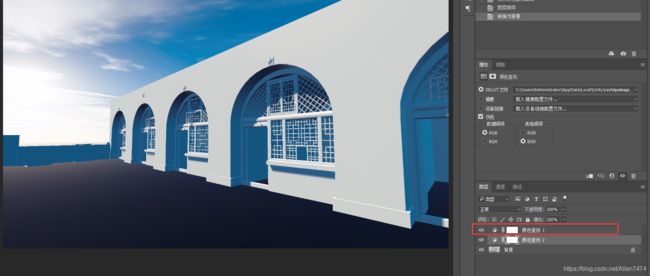三分钟将PR电影级调色滤镜应用到Unity中__Unity_PPS使用笔记
三分钟将PR电影级调色滤镜应用到Unity中__Unity_PPS使用笔记
作用:
随着Unity的发展,从几百面模型开始的低画面质量游戏,到霓虹,亚当三部曲,死者之书,异教徒,每一步都是在影视行业靠拢。画面质量和效果也越来越高。
这里我为了节省PPS调节时间,和接近电影级别效果的画面滤镜调节效率,寻找方法,防止遗忘,特记录此笔记,也拿来分享。
这里PPS同样扮演着重要角色,这里废话不多说直接演示效果和操作。
展示:
PR,PS的LUT滤镜效果展示:
说明:
Post Processing Stack V1版本中,原本有User LUT,可以用颜色分级图片在PS中调节后置入User Lut中影响画面。
我在最开始的时一直在寻找User LUT的栏目,因为官文中是存在的,但,在我的版本中是没有的。原因是PPS升级到了V2版本,并且更改了原有的影响方式。可直接使用Pr和PS的.cube文件(需处理)。
所以这里要找使用的部分并不是User LUT,而是Color Grading 子项 Mode.>>External(外部文件)。
这里上GetHub上PPS的新文档介绍(怀疑unity官文更新不及时,尽量参考GetHub上内容)。
https://github.com/Unity-Technologies/PostProcessing/wiki/Color-Grading
第一步:准备原料。
1、Unity2018.2.3f1.
2、任意三维资产,高质量场景最好。
这里我用我自建的未完成的场景来介绍。
3、Post Processing Stack
版本信息:2.1.4.
4、PS 和 PR 都是2018版本。
第二步:操作过程。
1、寻找PS 和 PR自带的.cube文件位置。
ps路径:选中图标>>右键打开文件所在的位置>>Adobe\Adobe Photoshop CC 2018\Presets\3DLUTs
pr路径:选中图标>>右键打开文件所在的位置>>Adobe\Adobe Premiere Pro CC 2018\Lumetri\LUTs\Technical
找到后拷贝.cube文件到unity工程中。
2、解决思路。
.cube文件导入unity测试,效果模糊不可用 >> unity的滤镜与ps等滤镜渲染方式不同 >> 解决不同的处理方式,画面不模糊,不雾霾。
这里先上两个官方的参考链接,在讲自己的步骤。
https://github.com/Unity-Technologies/PostProcessing/wiki/(v2)-External-LUT-authoring (如何外部创建一个PS,PR NUKE 等可使用的滤镜文件)。
https://github.com/Unity-Technologies/PostProcessing/wiki/%28v2%29-Adobe-Photoshop (具体PS中操作步骤)。
①、拷贝到工程中后,在场景中正常创建后处理效果。
②、选中摄像机在摄像机的PPL脚本中找到Toolkit 下 Export Frame to EXR.
此步骤为保存保存Game窗口画面,为后面再PS中设置参考提供原图。(提前设置16:9)。
③、点击后会弹出窗口提示生成一个EXR文件,选择路径后将其保存。
④、打开PS,将EXR文件拖入PS中打开。
---打开后的状态像是前几年北京冬天雾霾的效果。
(而造成这中效果的原因是因为上文讲的,两个滤镜渲染使用方式不一样)。
这里注意一下,如果直接将PS和PR中的.cube文件导入到PPS中Color Grading>Lookup Texture中的话,会是同样的效果。
而导入PS中正是为解决这一问题,实现正常的滤镜效果。
⑤、将unity中到处的EXR文件变为正常效果,以便调节和使用滤镜效果。
这里需要在package Manager中的
/PostProcessing/Textures/Cubes/文件夹下,找到Unity Log To Linear文件。
⑥、将Unity Log To Linear文件在PS的第四个调整图层中选择颜色查找按钮
在PS的属性面板3DLUT中填入第⑤节中文件路径。
设置好之后,这个时候我们发现PS中的图片雾霾效果消失了。
⑦、这个时候就可以用同样的方式,在颜色查找中,填入我们下载或者购买的电影滤镜效果了。
⑧、锁定背景图层。
锁定命令在图层>>新建>>图层背景。中锁定。
如果这里我们忘记锁定,在我们导出的过程中,PS会提示"无法导出颜色查找表".注意。
⑨、滤镜效果导出.cube文件unity后处理可用。
这里我们需要导出问.CUBE文件,所以在导出中点击颜色查找表进行导出。
点击后会出现选择导出窗口
这里我们只需要用到.CUBE文件。
设置好后可以直接选择Unity工程项目路径,将文件导入到Untiy中。
导入后unity自动识别.CUBE文件。
⑩、Pr电影滤镜效果应用到Unity中。
这个时候,我们把生成的文件,直接拖拽进Lookup Texture 下即可。
我们看下完成后的对比效果。
可以看到效果几乎相差无几。
这里大家可以用更好的场景,更合适滤镜打造更好的视觉效果。
中间有问题的地方希望大家及时指出,谢谢。